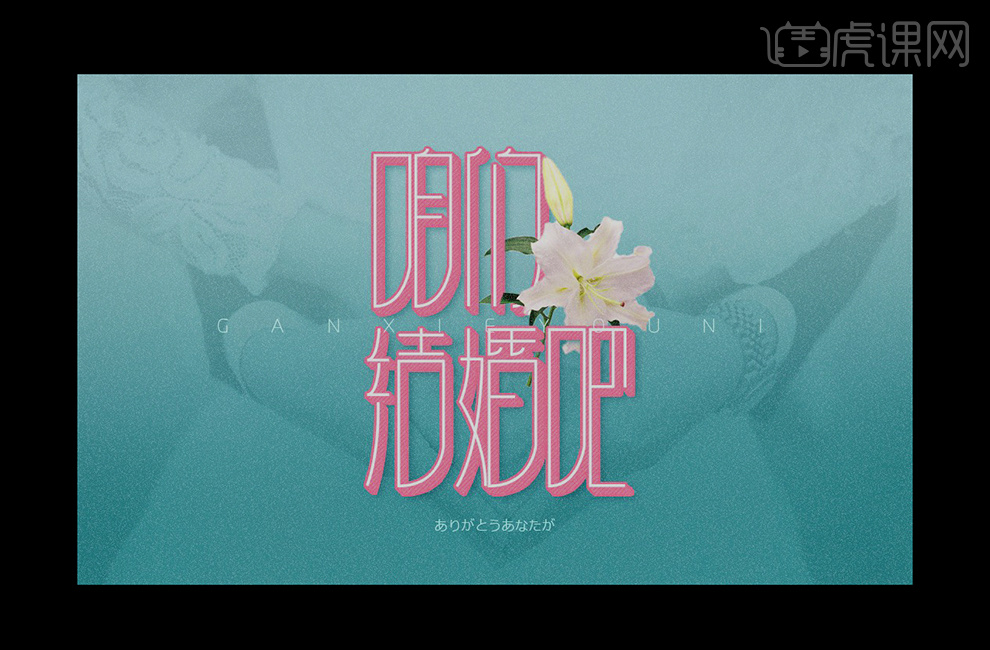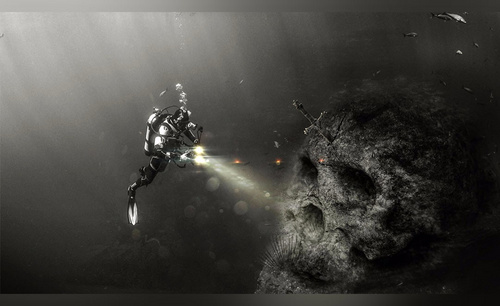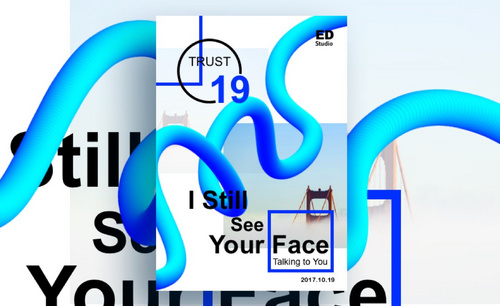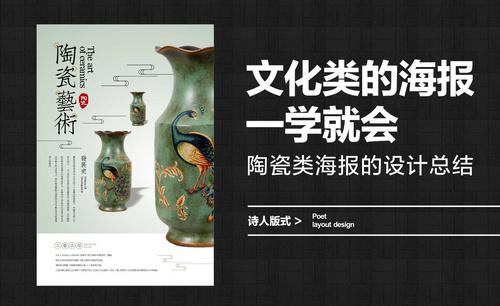结婚海报设计
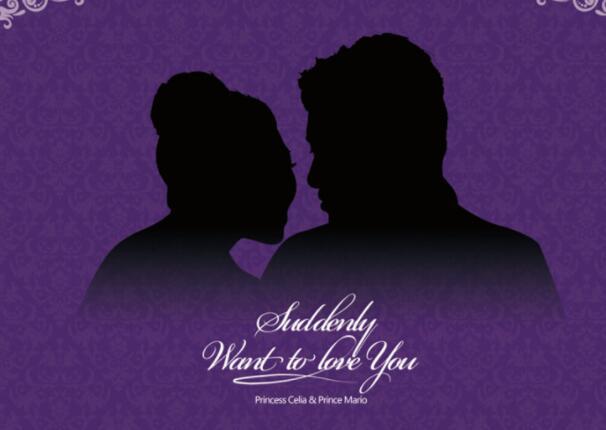
1.本课学习内容总结,具体如图所示。
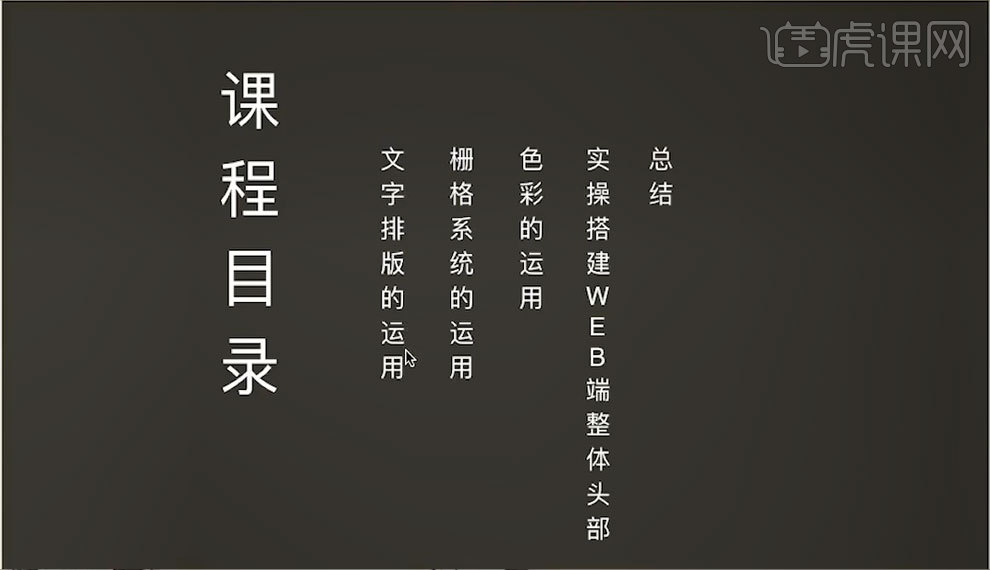
2.打开ps,创建画布1900×960,拖入素材,图片覆盖不到区域可以进行合成,【ctrl+j】复制图片,将下面的图片移动进行拼接,图片过渡部分,选择复制图层,增加【蒙版】降低【不透明度】23%,涂抹过渡区域,并将图片【编组】。

3.添加文字,使用【栅格】系统,12栅格化1900×5000,对文字进行排版,将栅格作为图片拖入ps,点击链条,按住【shift】将图片放大,降低【栅格】图层【不透明度】30%,锁定【组1】与【栅格】图层。
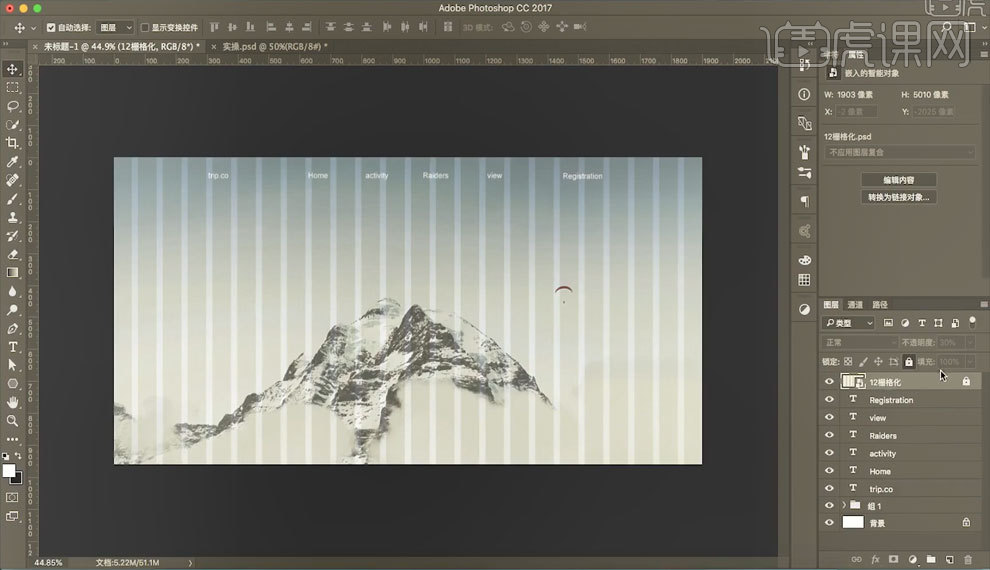
4.图片左右两侧留出四个【栅格】,将左右两侧文字贴着卡槽,中间文字作为一组,两边文字贴着卡槽之后进行平均分布,【栅格】只是作为辅助使用,具体以实际产出为准,具体如图所示。
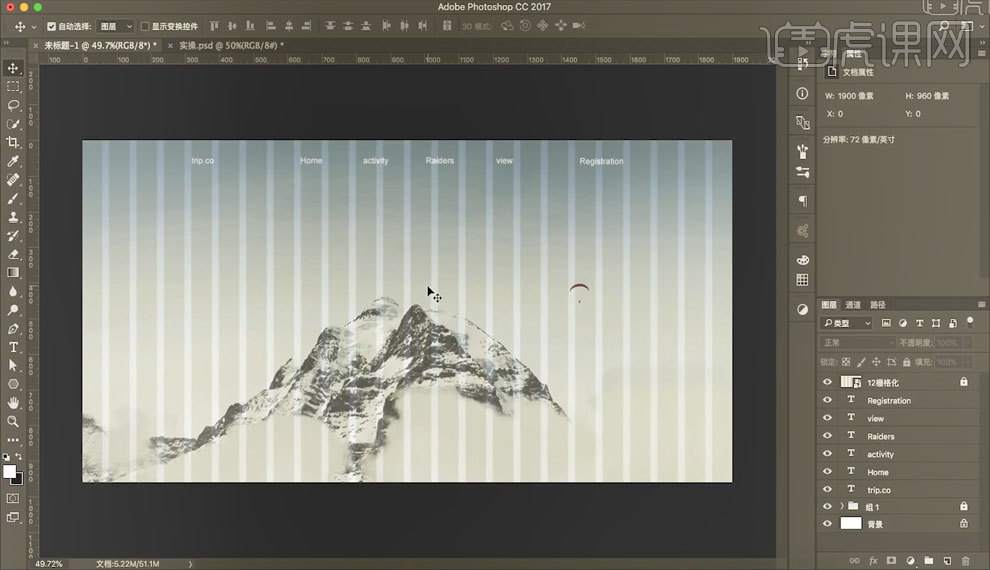
5.隐藏【栅格】,选择【组1】图层,选择【色相/饱和度】,增加【剪切图层】,调整【色相】【饱和度】,具体如图所示。
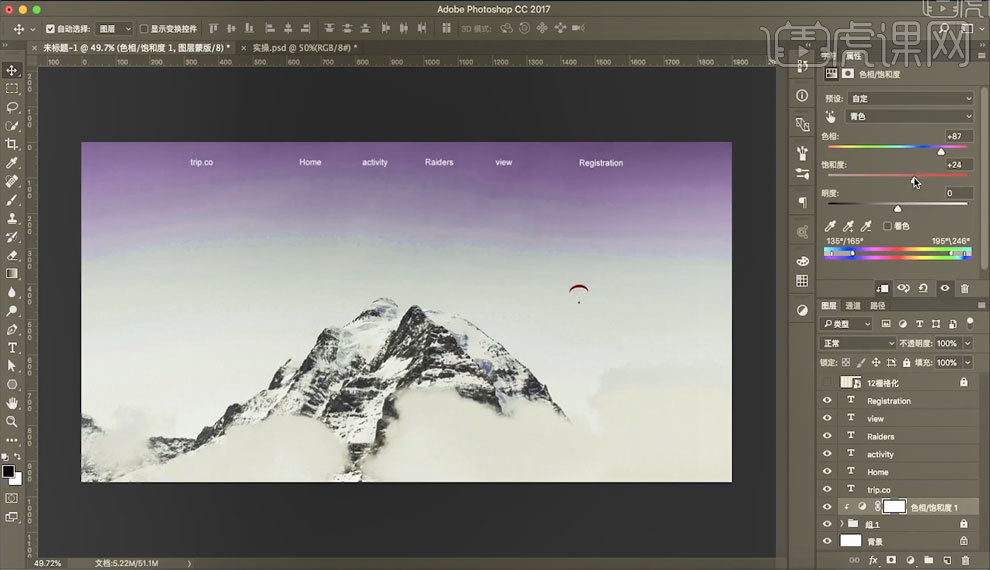
6.选择【曲线】,对【rgb】【红】【蓝】进行图层明暗关系调整,具体如图所示。
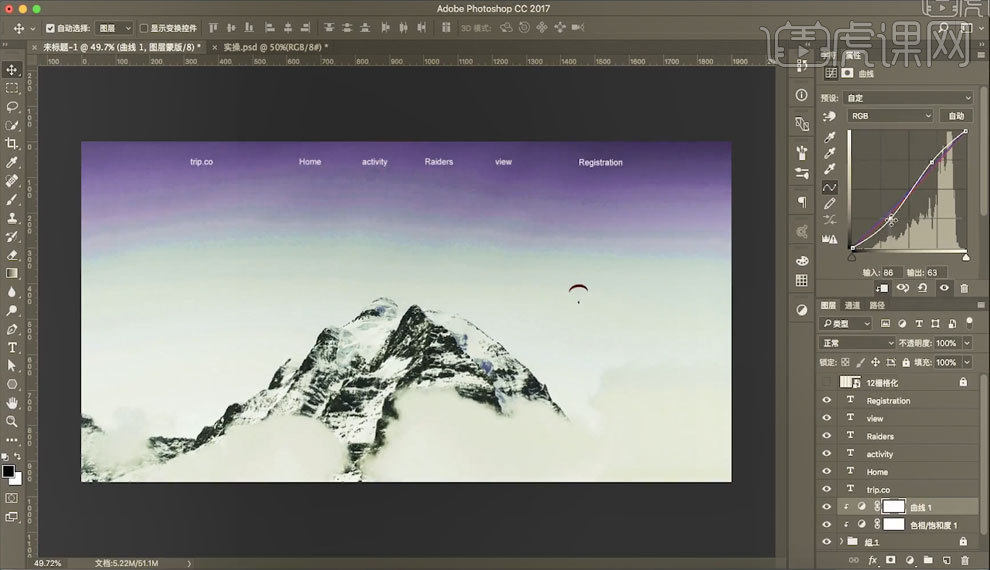
7.选择【亮度/对比度】,进行亮度调整,【亮度】14,【对比度】3,由于曲线隐藏了图片石头细节,选择【曲线】蒙版图层,使用【画笔工具】【不透明度】23%,擦出石头细节。

8.使用【多边形工具】绘制三角形,关闭【填充】,打开【描边】30,在三角形底部拉出参考线,调整三角形平行位置,删除参考线,拉出画布中心参考线,隐藏,选择三角形图层,增加【蒙版】,【不透明度】100%,用【画笔工具】笔刷硬度增加100%,将掩盖雪山部分三角底部擦除,具体如图所示。
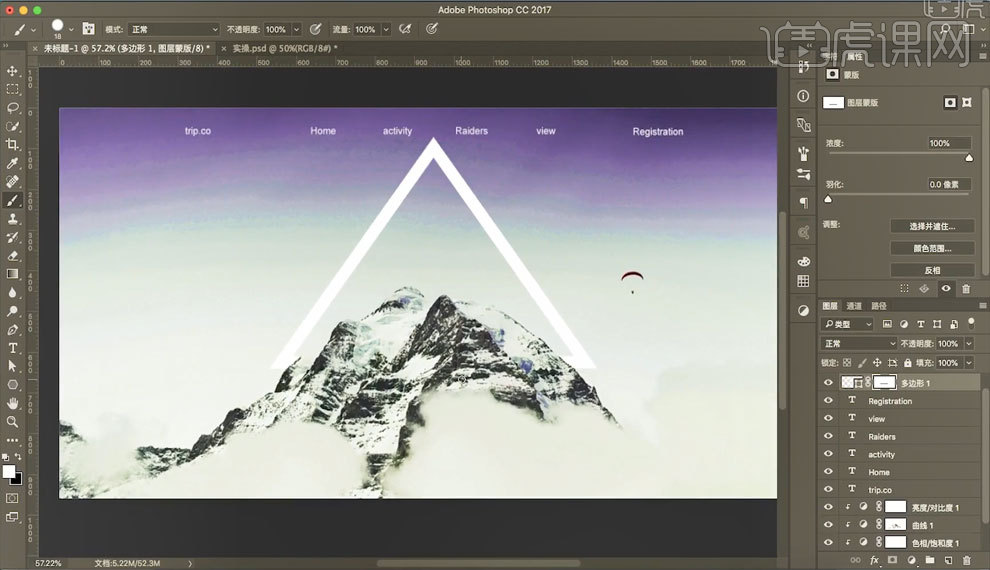
9.添加文字【trip】,选择【方正粗黑宋简体】,文字放大,调整位置,放在三角中心,选择【trip】图层,增加【蒙版】,将掩盖雪山部分字迹擦除,具体如图所示。
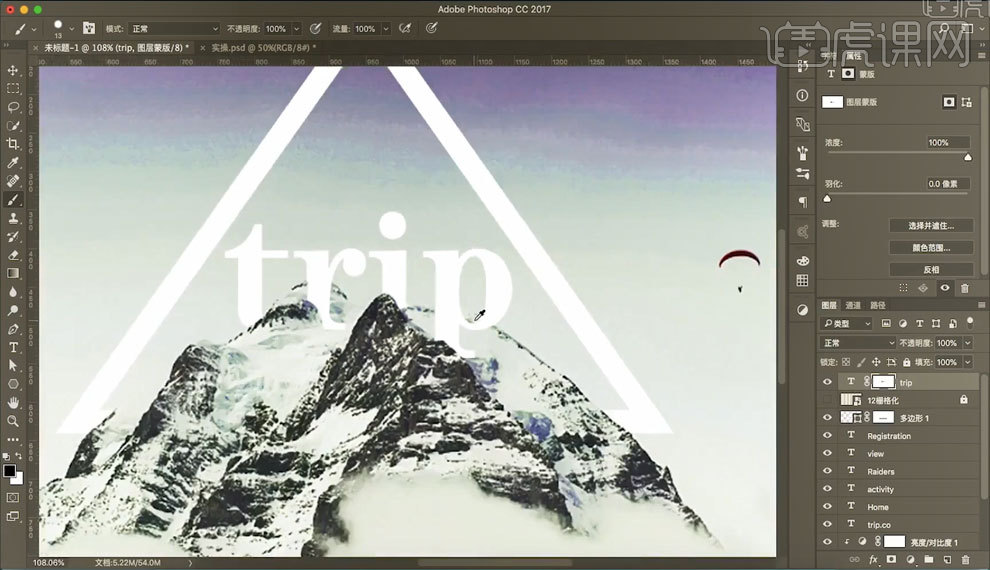
10.在三角形图层上方新建图层,增加【剪切蒙版】,使用【画笔工具】,降低【不透明度】14%,吸取环境色,擦出阴影,降低图层【不透明度】40%,具体如图所示。
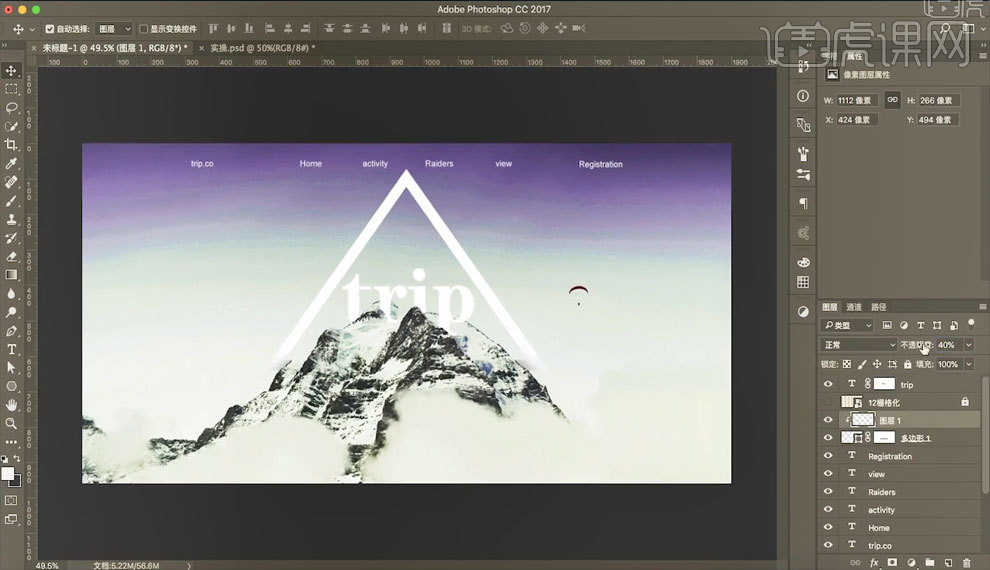
11.字体步骤如上,图层【不透明度】54%,具体如图所示。
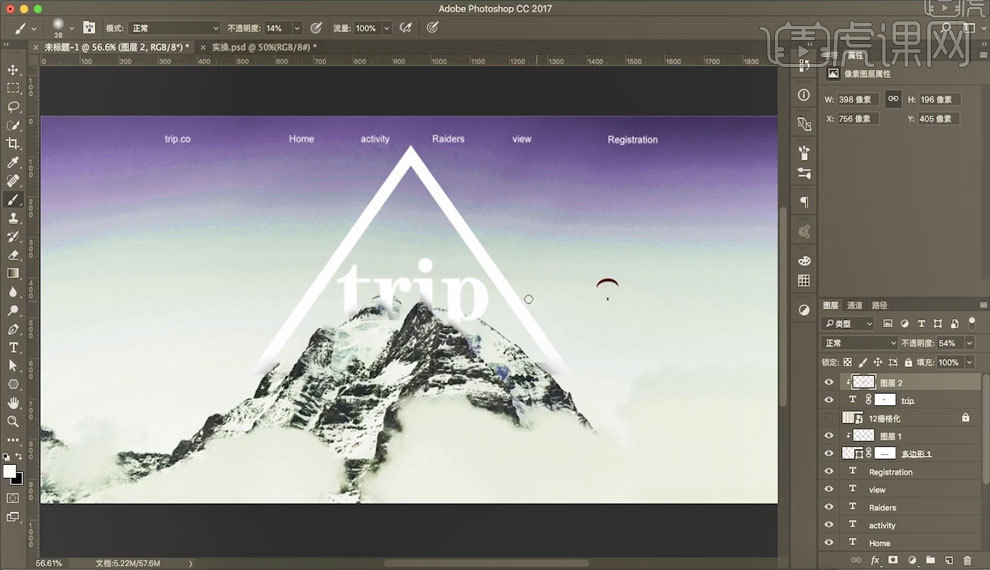
12.将【栅格】图层拉至最上方,并将剩余所有图层【ctrl+j】编组,【复制】组2,将复制组变为普通图层,选择普通图层,选择【色彩平衡】,调整【色调】,【中间调】【高光】【阴影】,具体如图所示。
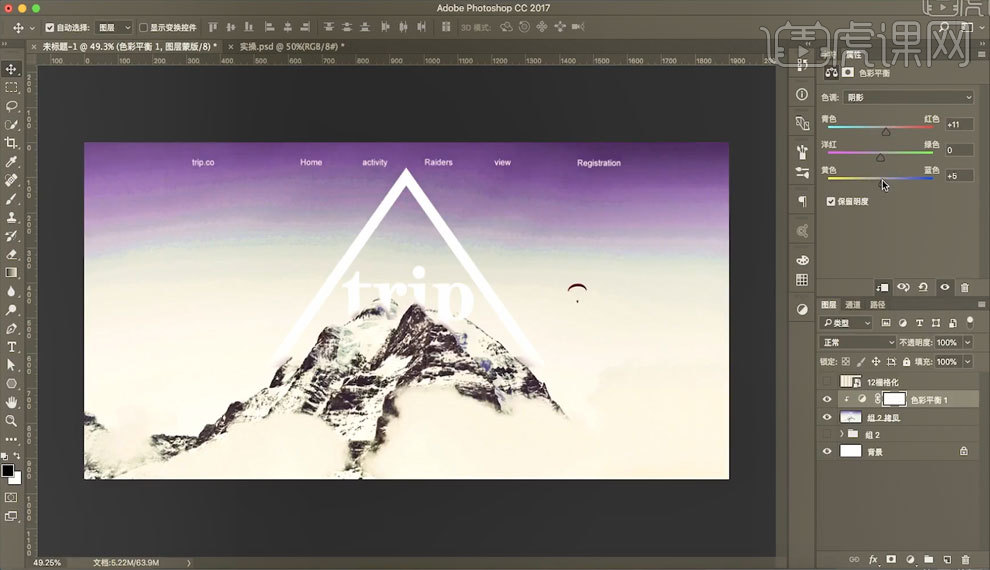
13.由于【色彩平衡】隐藏了图片石头细节,选择【色彩平衡】蒙版图层,使用【画笔工具】【不透明度】16%,擦出石头细节,【色彩平衡】上方新建图层,选择【柔光】,使用【画笔工具】,降低【不透明度】25%,吸取环境色,擦出石头暗部细节,具体如图所示。
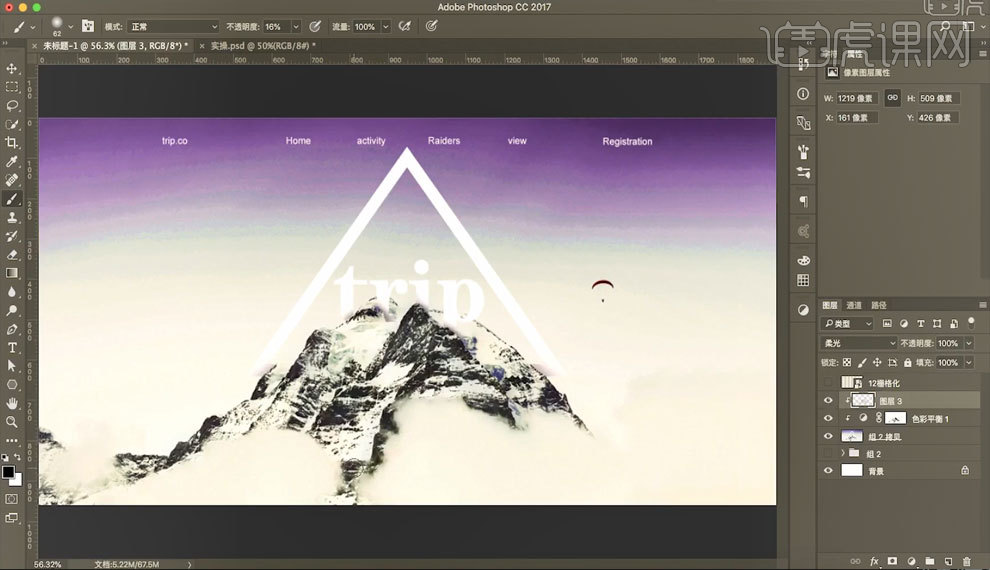
14.选择【亮度/对比度】,进行亮度调整,【亮度】-10,【对比度】-20,选择【曲线】,具体如图所示。
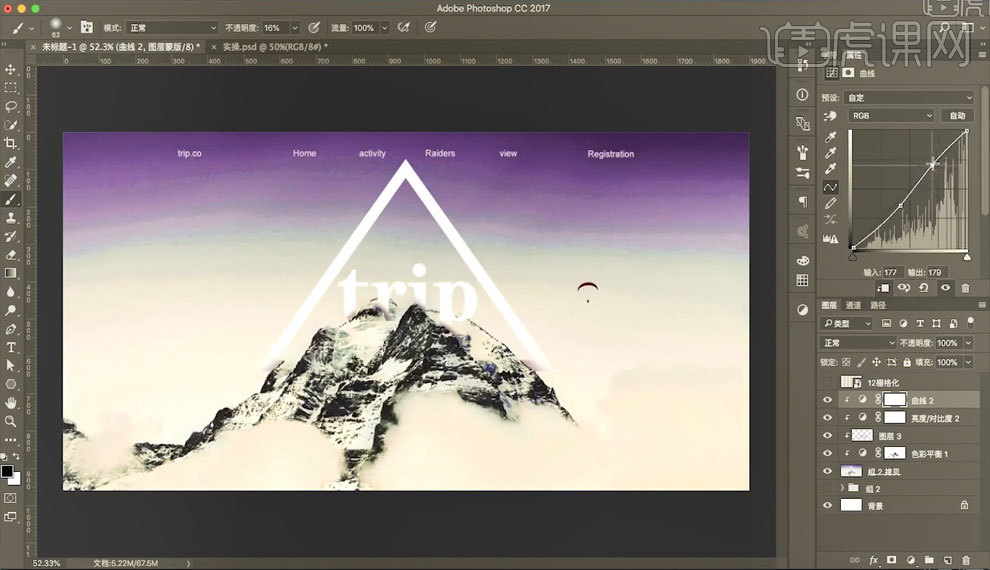
15.由于曲线隐藏了图片石头细节,选择【曲线】蒙版图层,使用【画笔工具】【不透明度】16%,擦出石头细节,选择【色阶】,具体如图所示。
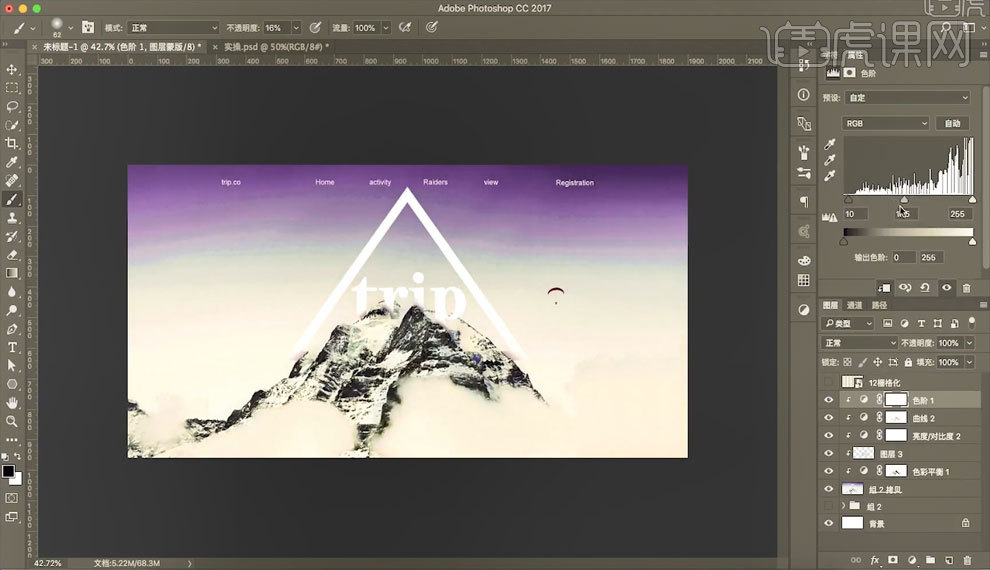
16.图片导出为【jpeg】格式,在浏览器打开预览,最终效果如图所示。
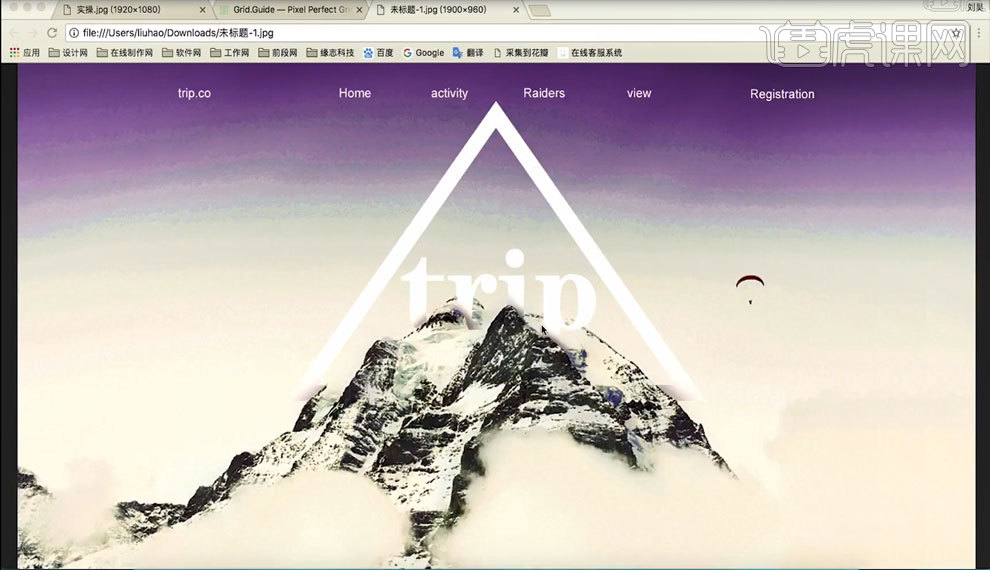
1.根据观察案例,了解交互设计平台【PC】,如图所示。
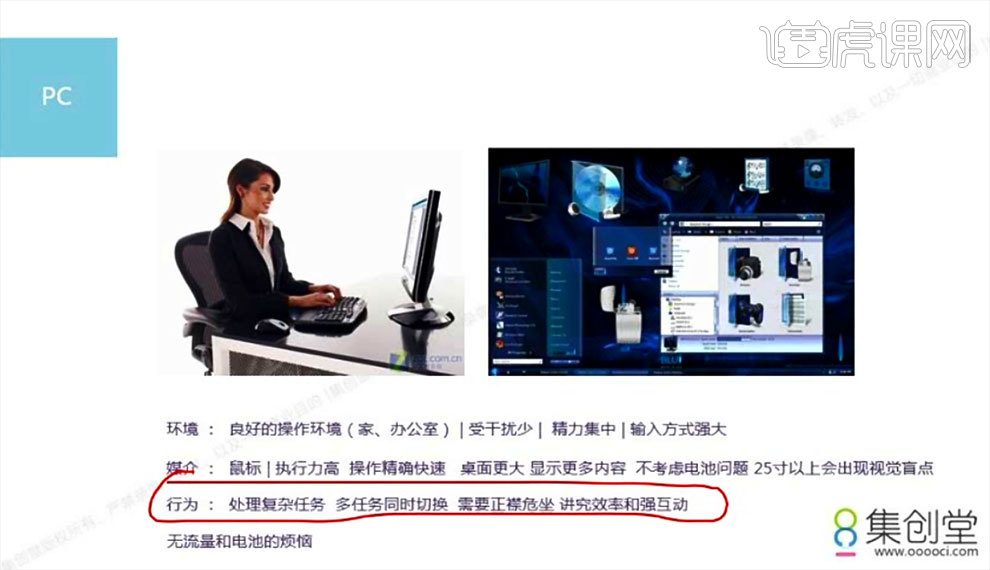
2.根据观察案例,了解交互设计平台【手机】,如图所示。
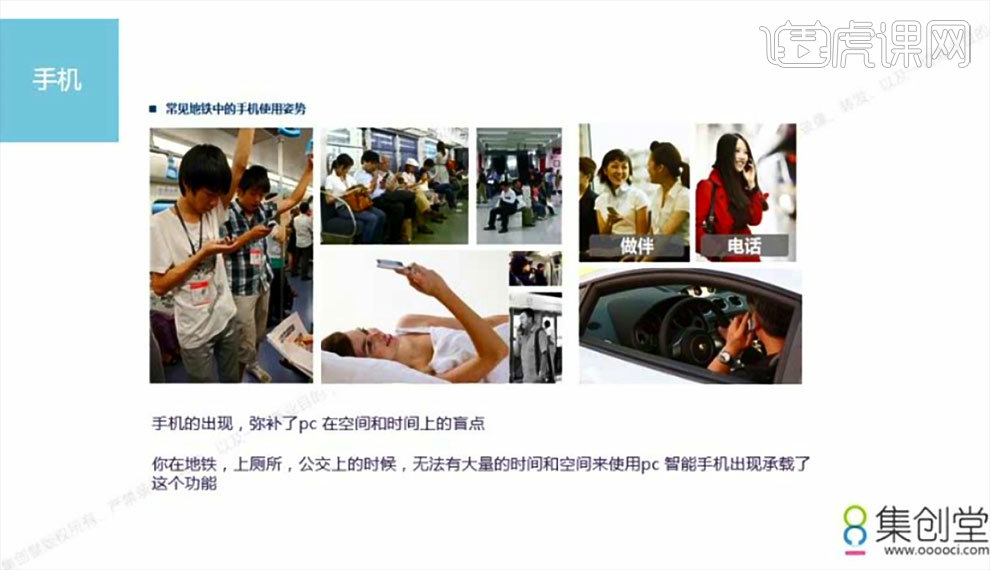
3.根据观察案例,了解交互设计平台【TV】,如图所示。

4.根据观察案例,了解【沉浸式内容】,如图所示。
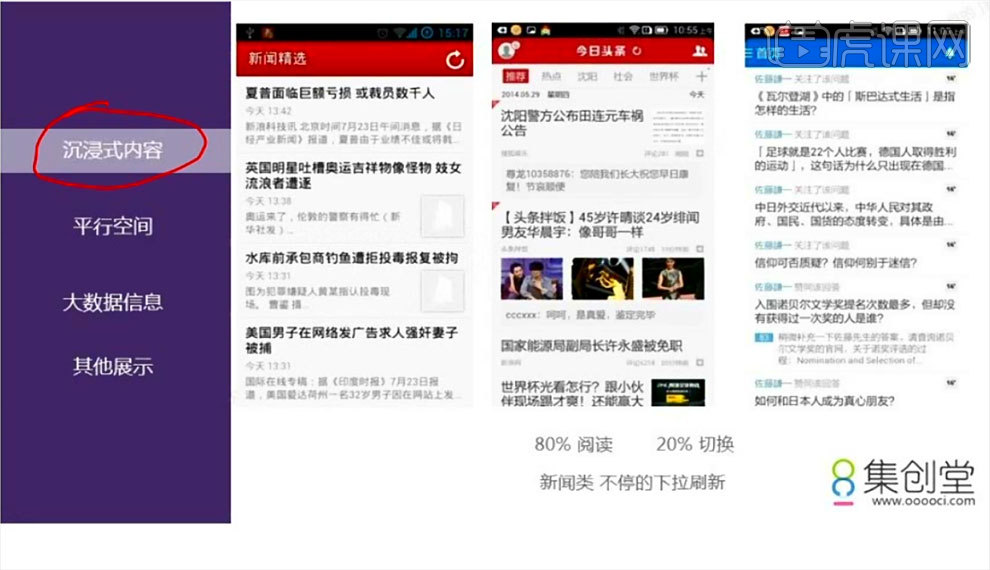
5.根据观察案例,了解【沉浸式内容】的特点,如图所示。
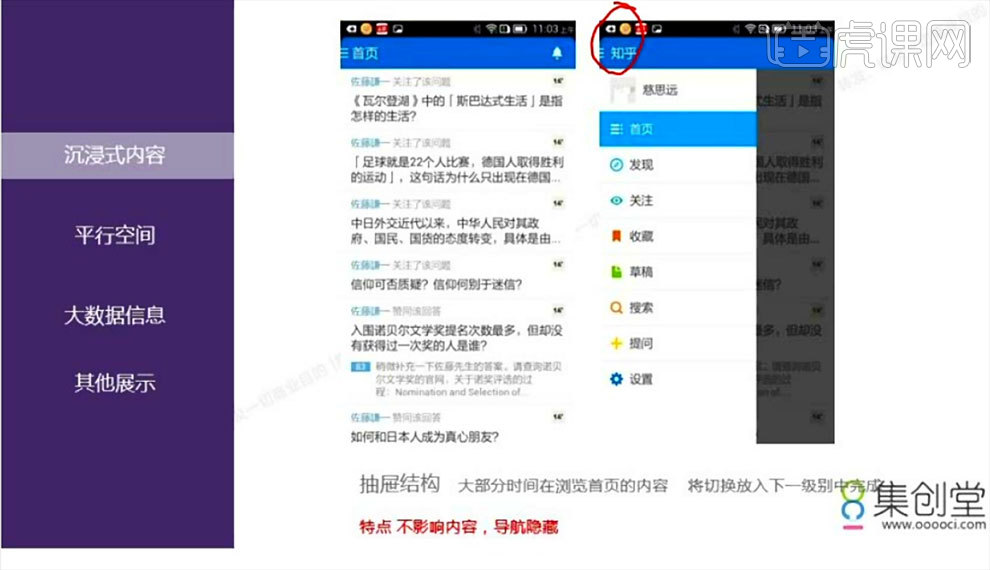
6.根据观察案例,了解【平行空间】,如图所示。
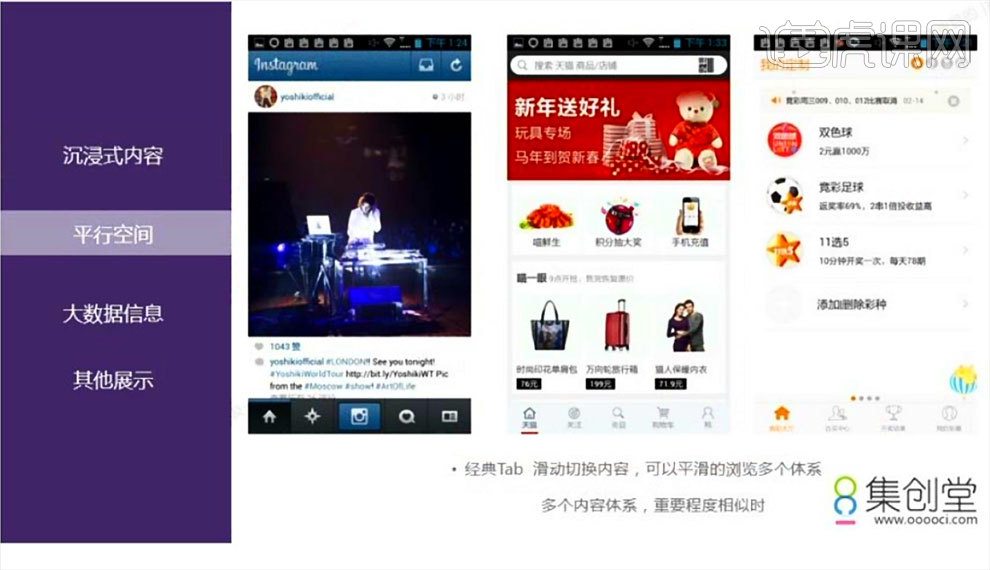
7.根据观察案例,了解【大数据信息】,如图所示。
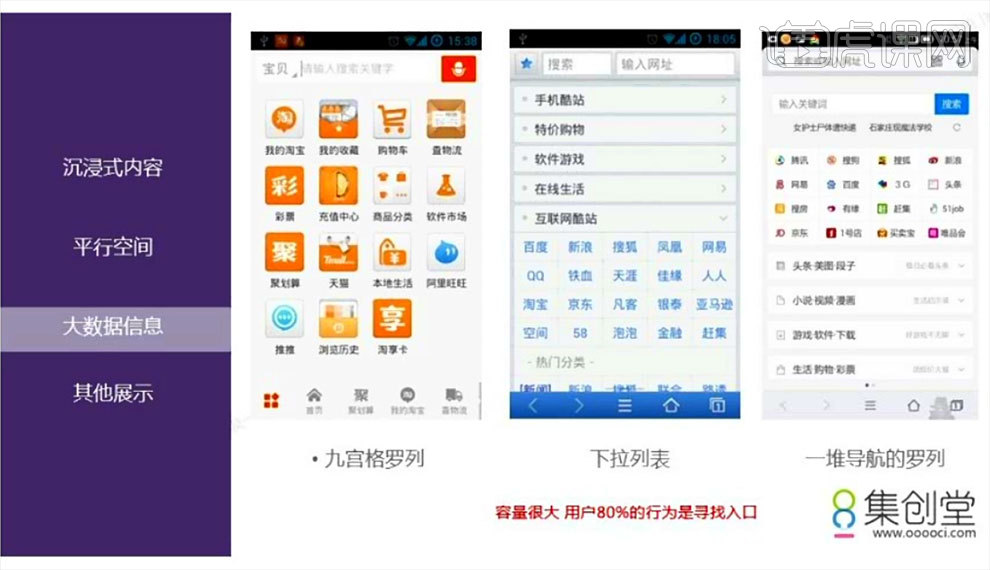
8.根据观察案例,了解【大数据信息】,如图所示。
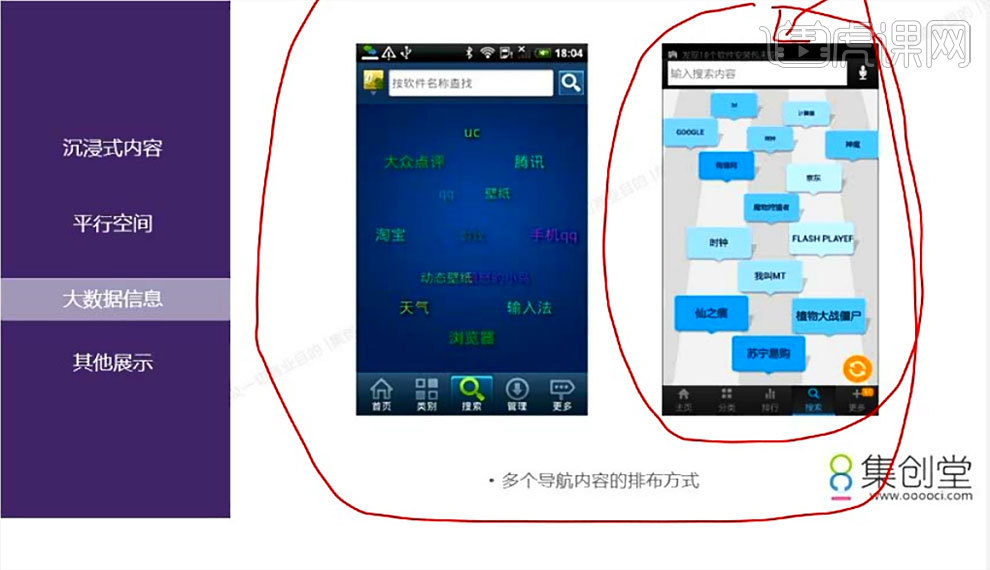
9.根据观察案例,了解【大数据信息】,如图所示。
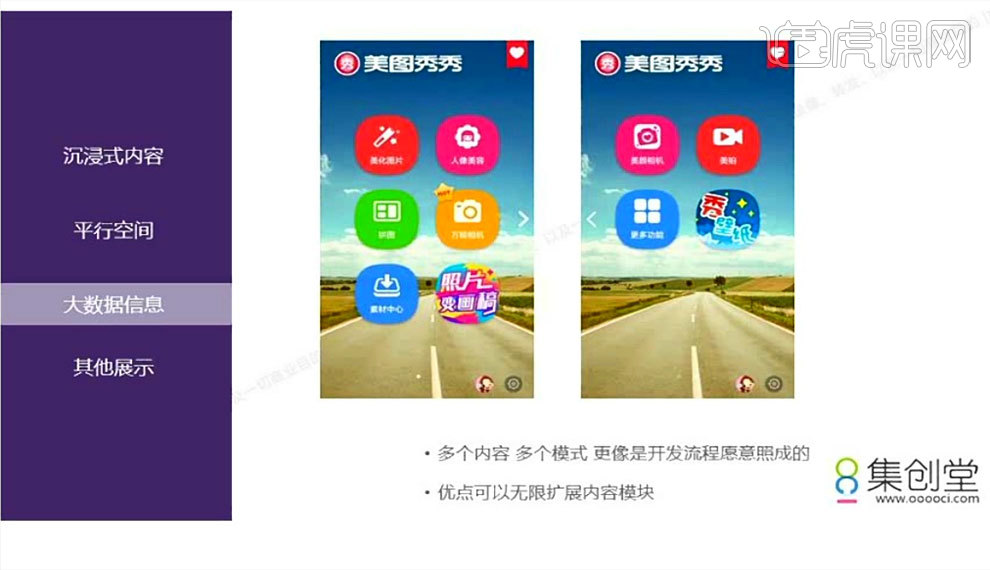
1、【打开】AI ,【新建】任意大小画布,【选择】文本工具,输入文字。并放置画布合适的位置。具体效果如图示。
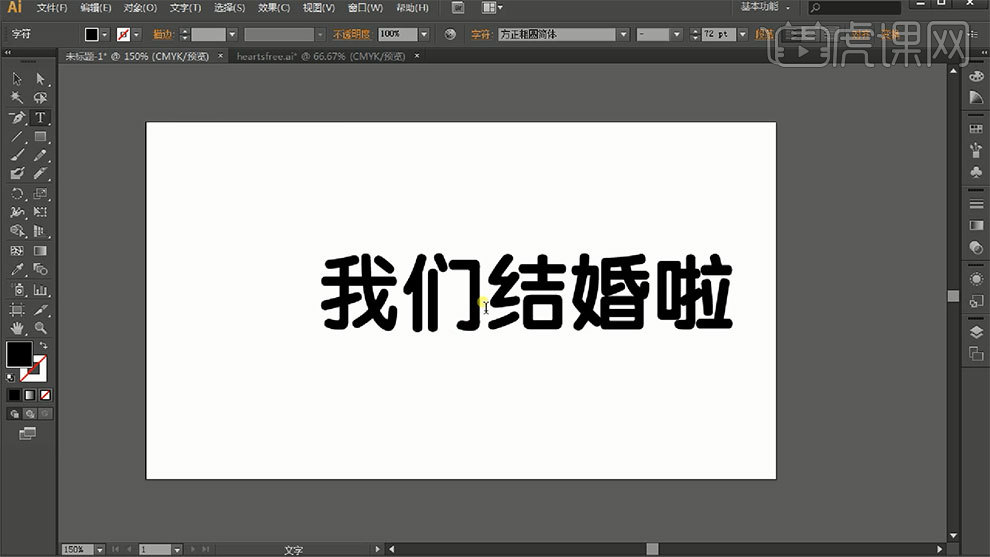
2.把“结婚”两个字调大后,将“们”的一点删去,然后拖入心的素材,【自由变化】等比例缩小之后放在之前删去点的位置。
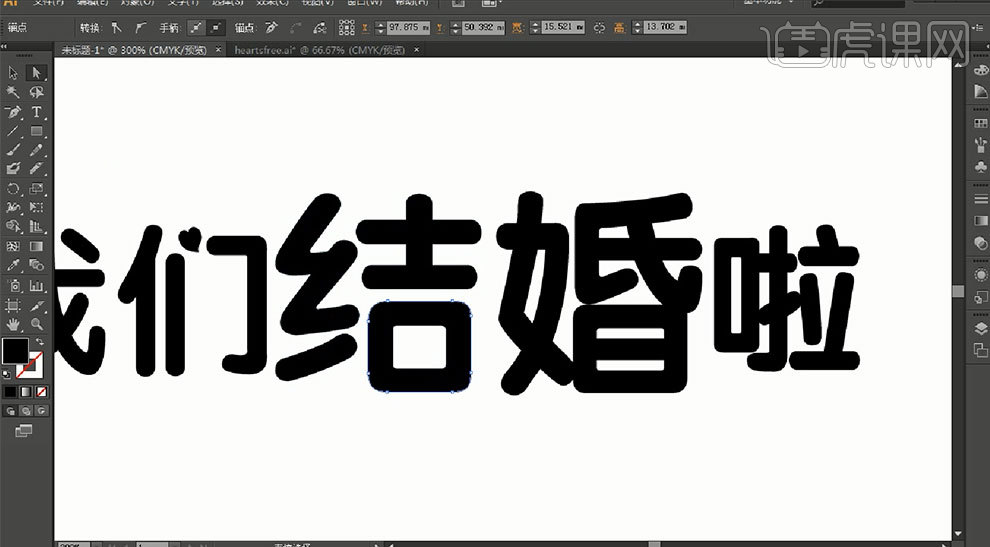
3.用【选择工具】选中“结”字的“口”,然后选择【删除锚点工具】,让其变形为如图所示。
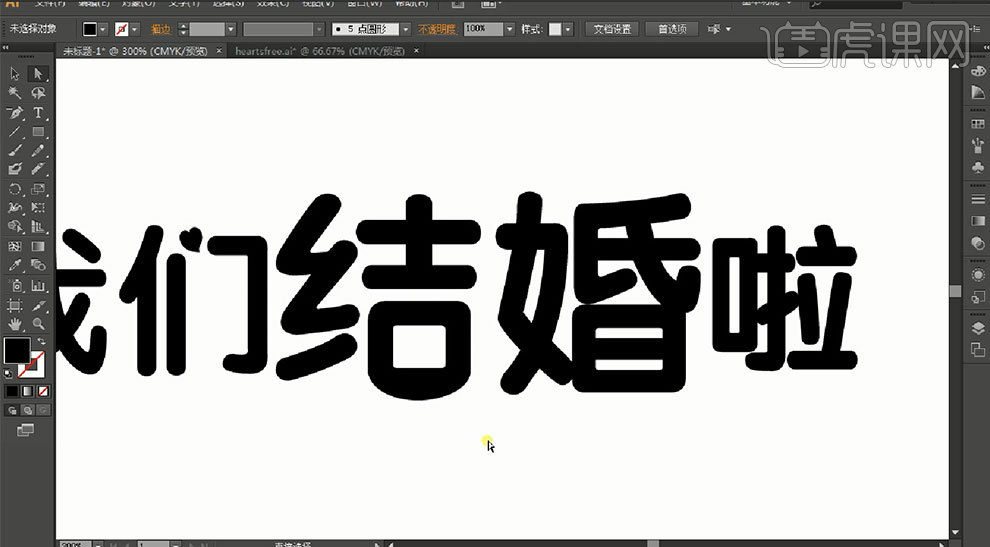
4.接下来,将“婚”字变形,将“女”字结合【钢笔工具】和【直接选择工具】变形,然后将氏下面的“日”字删除,将素材中的心形拖入进来,【自由变化】等比例缩放到合适的大小,如图所示。
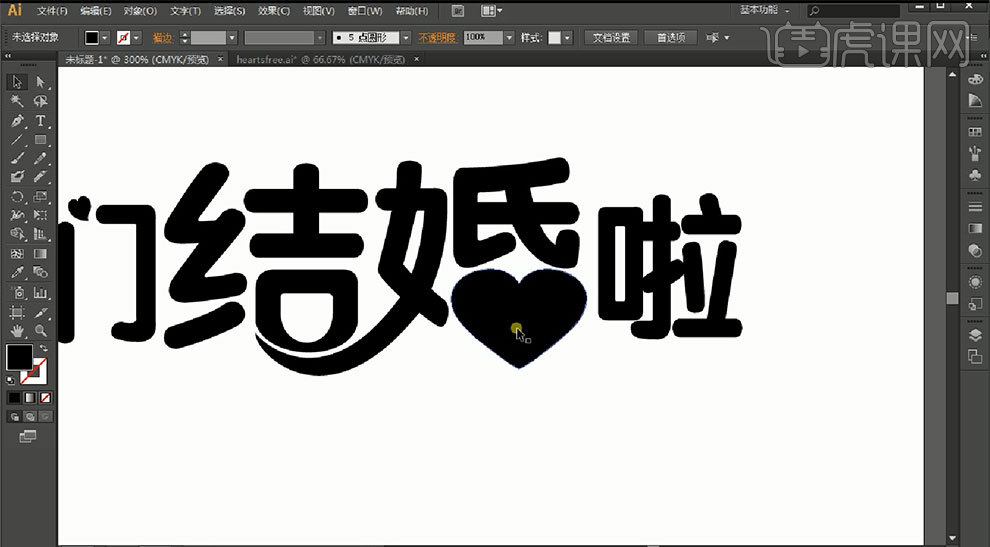
5.按住【Alt键】复制一个心形,然后等比例缩小放在原图层上,选择【路径查找器】减去一个心,再复制一个改变其颜色,最后再多复制几个心形放于“啦”字的左上角来修饰一下,效果如果所示。
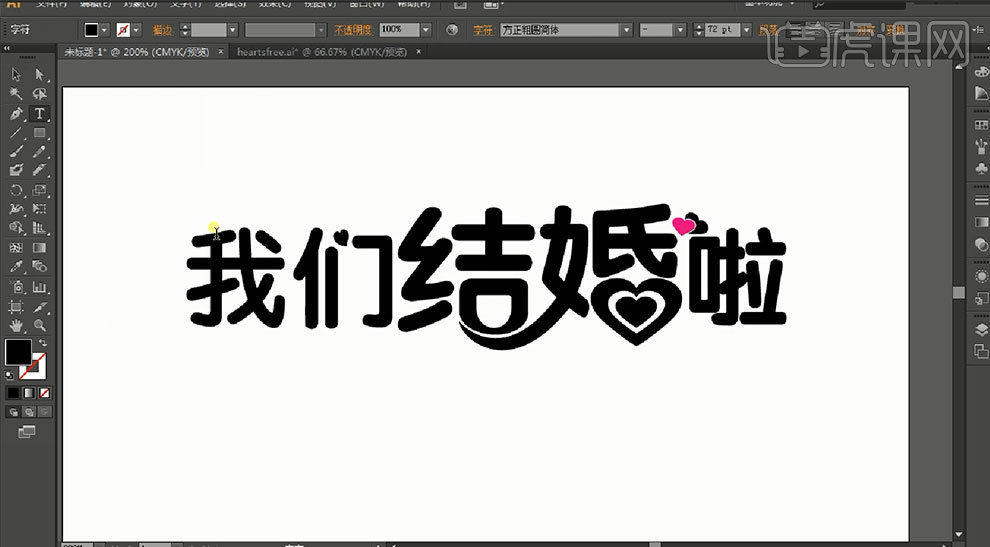
6.选择【文字工具】把英文和喜结良缘、天长地久放到合适的位置,并复制一个图层,如图所示。

7.把颜色改成红色之后再复制一个图层,选择“【排行】—【置于底层”】,然后选择“【对象】—【混合】—【混合选项】”,将【指定的步数】改为100,再选择“【对象】—【混合】—【建立】”,最后将画板2导出于ps中并保存为png格式。
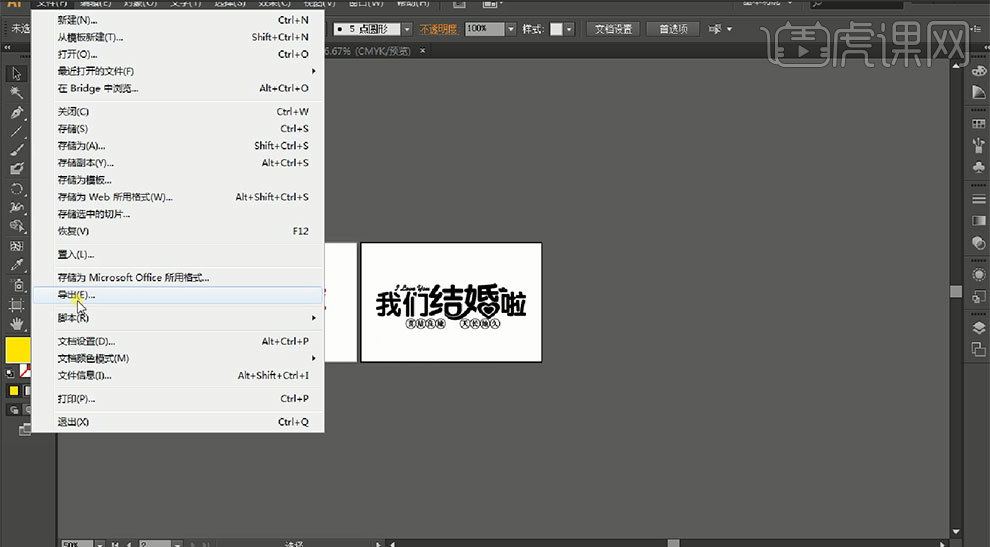
8.将【混合模式】中颜色叠加颜色改成黄色,【斜面和浮雕】值改成如图所示。
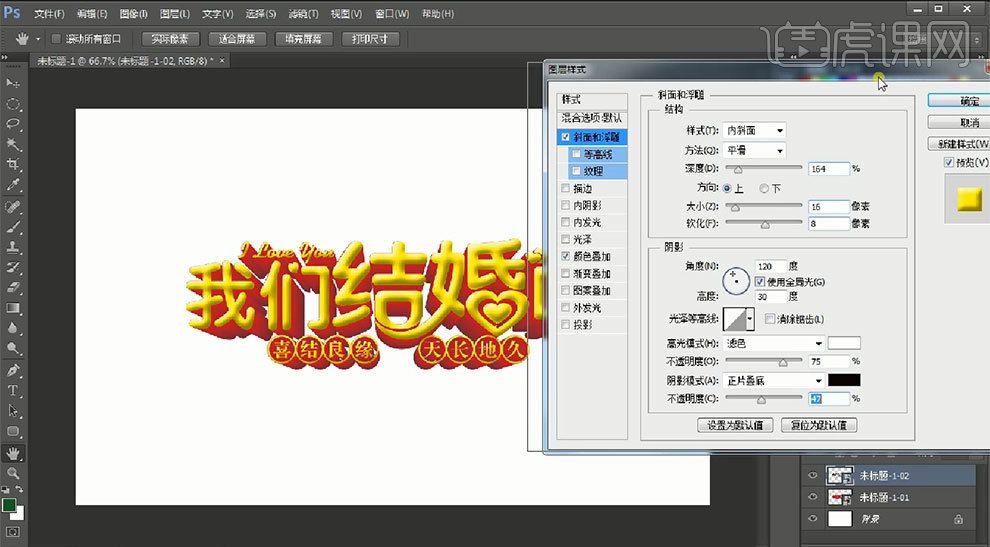
9.将另一个图层加个投影的效果,然后把背景素材导入进来,调节一下【亮度/对比度】就完成啦。

1、【打开】PS软件,【新建】画布大小1000×500像素。
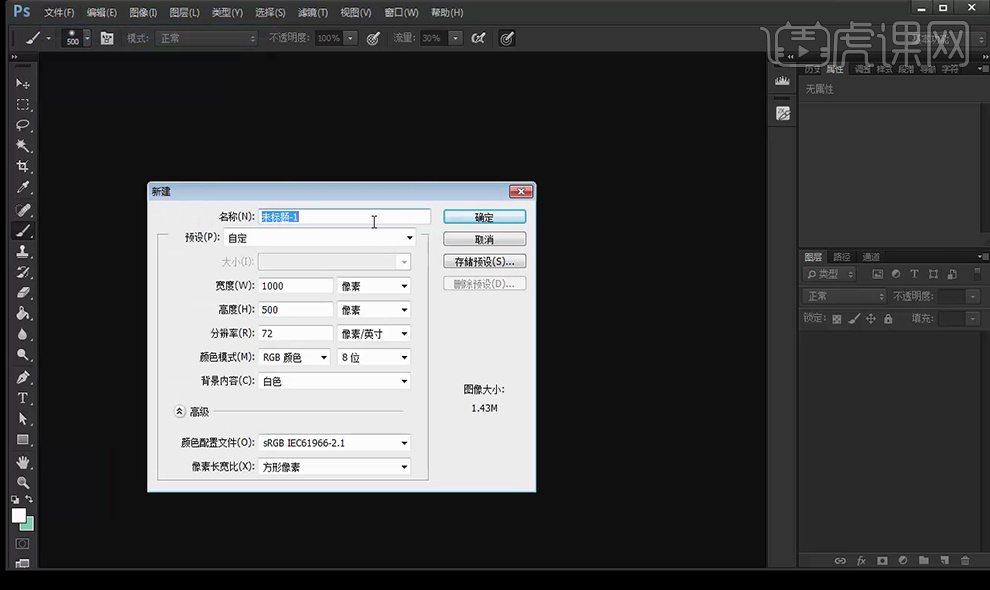
2、【钢笔工具】描出闭合路径,【Ctrl+Enter】路径转换为选区。【Ctrl+Shift+I】选区反选。【Ctrl+Delete】填充背景色。【Ctrl+D】取消选区。【 锁定】并命名图层。
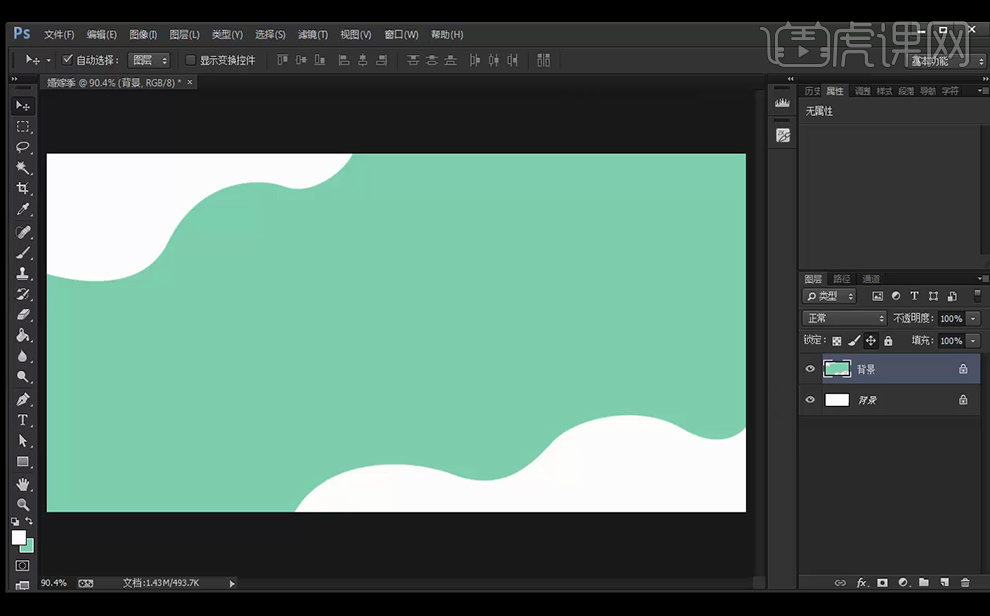
3、【拖入】水彩素材,【图层模式】改为【叠加】,【创建剪切蒙版】。按【Alt】点击【蒙版】,【画笔工具】涂抹、【Ctrl+J】复制图层。【Ctrl+T】选【水平翻转】,再【创建剪切蒙版】。
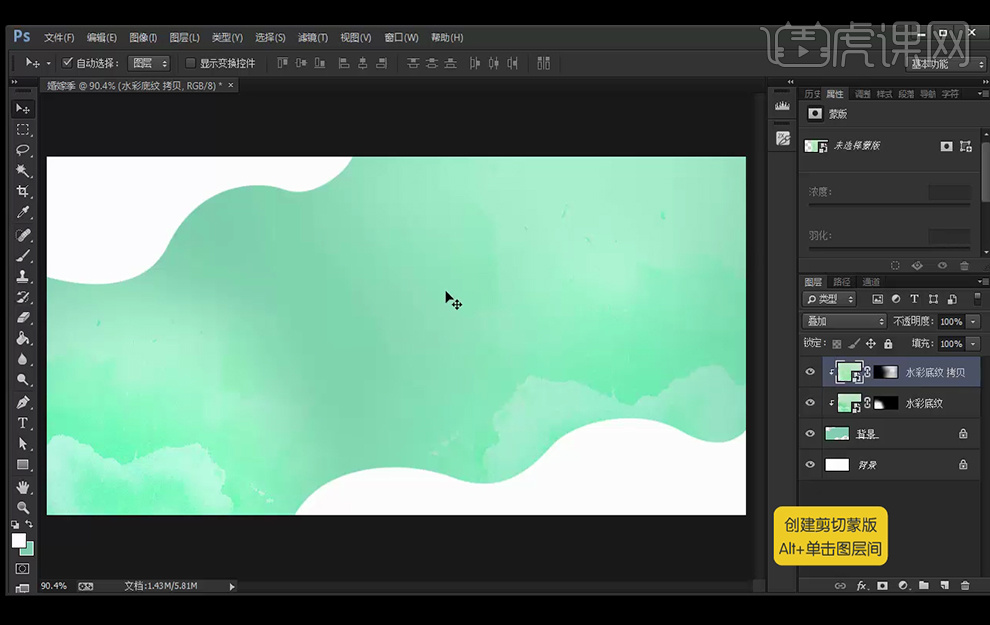
4、【新建】图层,【创建剪切蒙版】后【画笔工具】涂抹黑色,【图层模式】改为【叠加】,【不透明度】为50%。
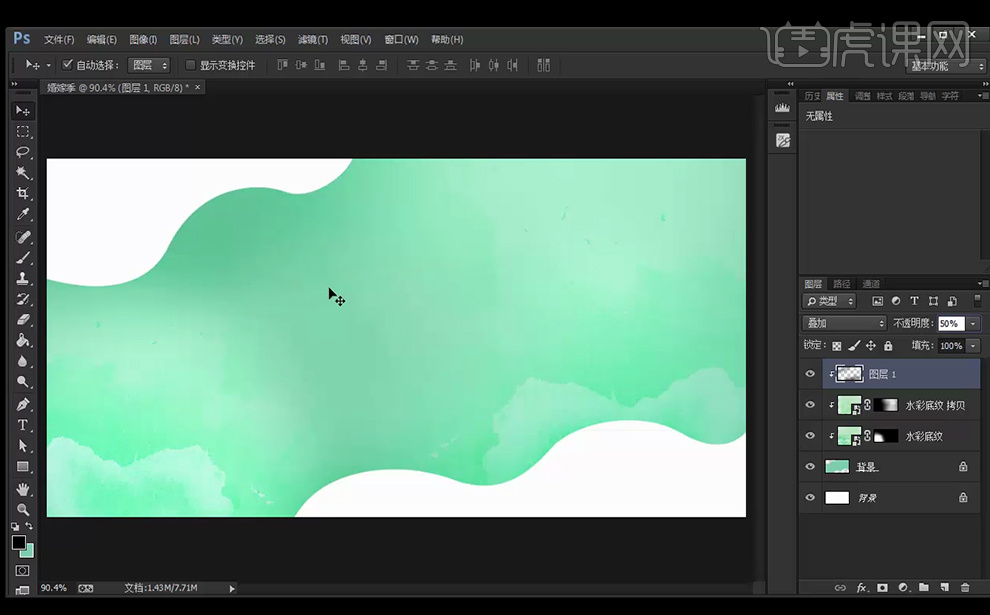
5、【拖入】孔雀素材,添加【投影】样式,参数如图。
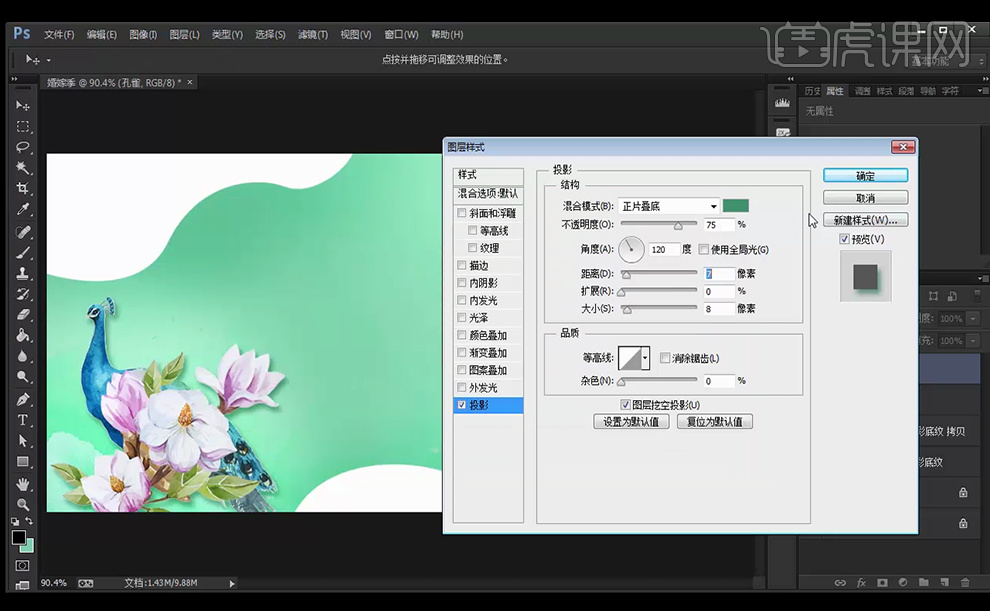
6、【拖入】素材,按【Alt】移动复制,【Ctrl+E】合并图层。【右击】-【转换为智能对象】,【复制】后【拷贝】图层样式再调节。【Ctrl+G】编组命名。
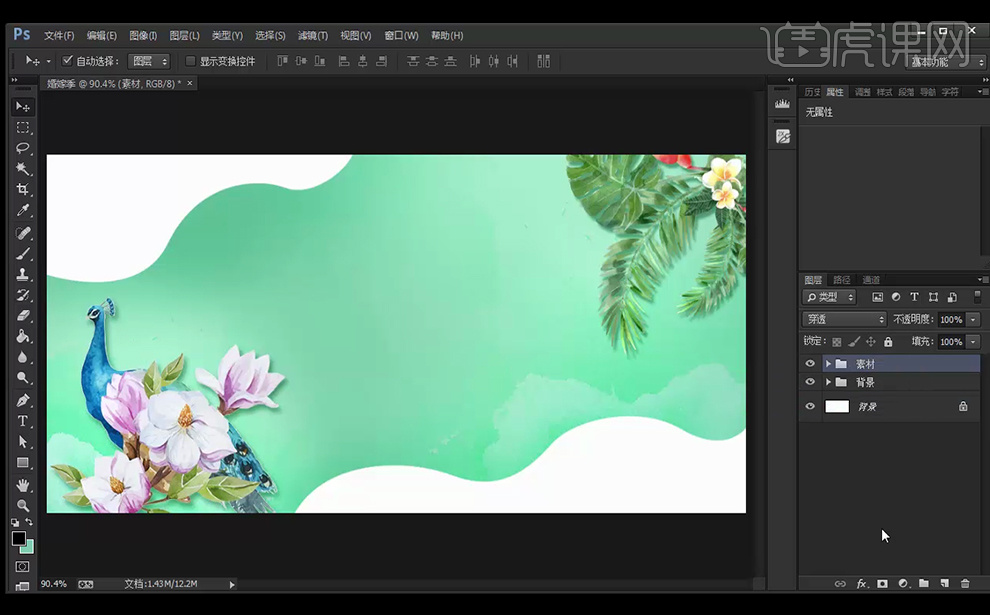
7、【新建】图层,【矩形工具】绘制矩形,【Ctrl+T】变换角度,增加【投影】,具体参数如下。
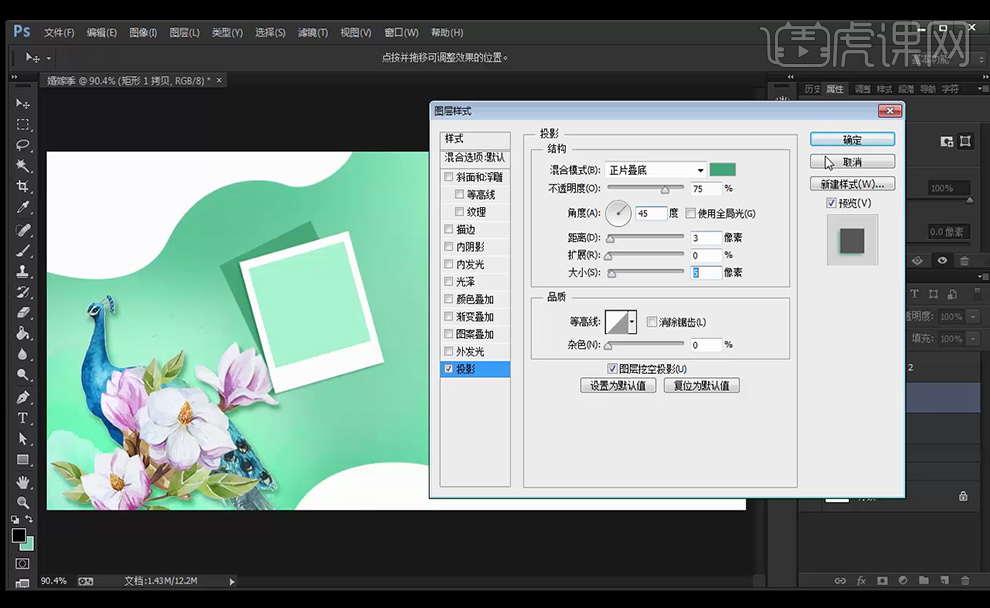
8、依次【拖入】素材,添加【投影】图层样式,彩带【栅格化图层】添加【选取颜色】的调整层,【合并】后【复制】图层, 【矩形框选】删除。【Ctrl+T】变换角度。
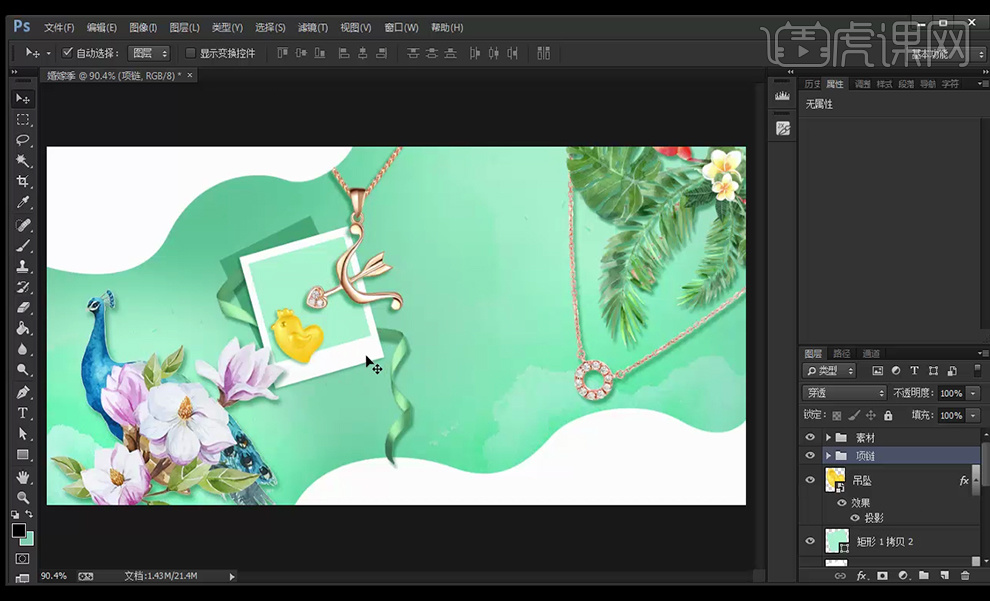
9、【文字工具】输入文字,【矩形工具】绘制矩形,【Ctrl+T】自由变换。【Shift】选图层进行【垂直对齐】。
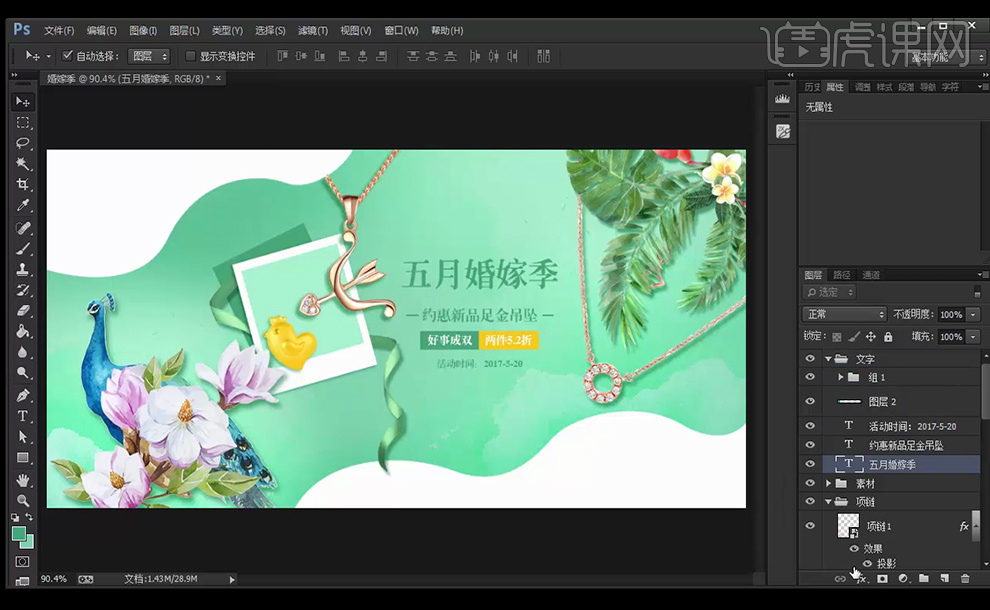
10、添加【描边】和【投影】样式,【Ctrl+T】自由变换,【新建】图层,【建立剪切蒙版】后【画笔工具】上色,【图层模式】改为【叠加】,【不透明度】为50%。
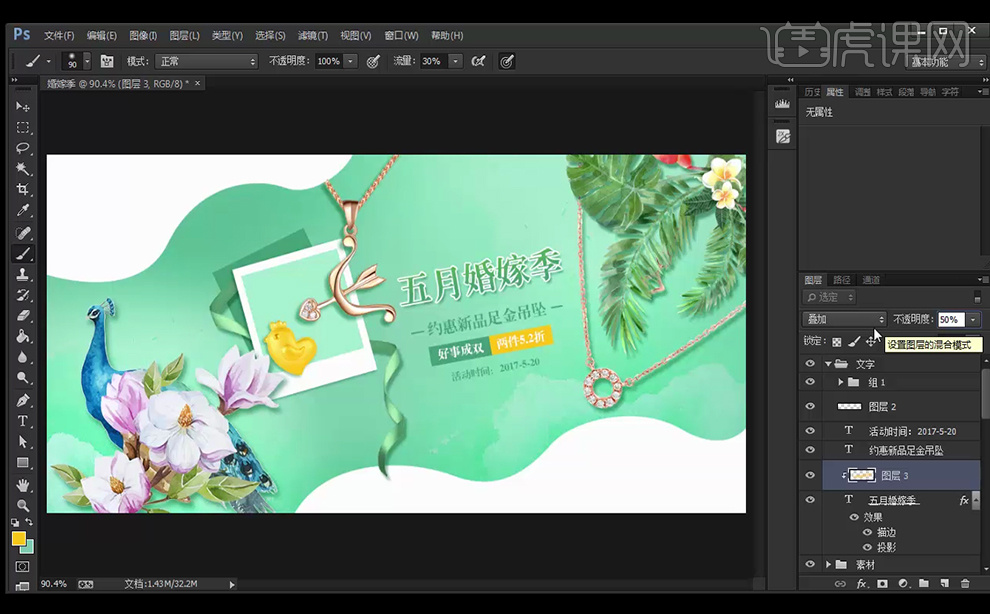
11、【拖入】树叶素材,降低不透明度,【Ctrl+G】建组,【复制】后变换。最终效果如下。

1、【打开】AI软件,【矩形工具】绘制五个大小相同的矩形,【Ctrl+2】锁定矩形,绘制矩形后使用【直接选择工具】删除锚点,【钢笔工具】连接形状,【Alt+Shift】水平复制,继续【钢笔工具】绘制笔画。
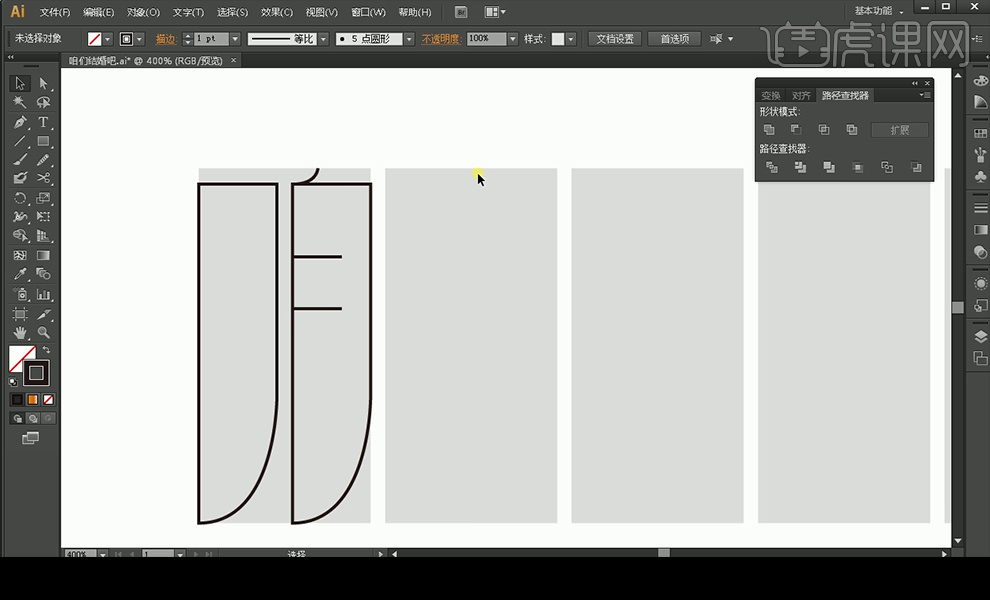
2、继续使用【钢笔工具】【直接选择工具】继续绘制笔画,注意字形的统一,【对象】-【路径】-【轮廓化描边】,添加【描边】后改变排列方式。
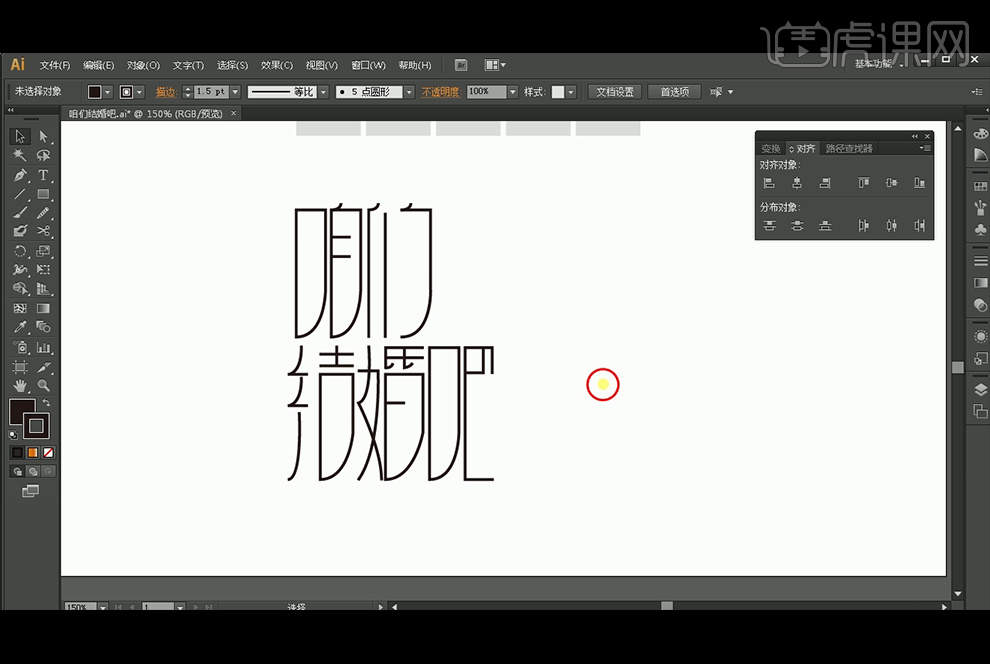
3、将文字【拖入】PS软件中,第二阶段为立体层次和特效建立,添加【颜色叠加】【描边】图层样式。
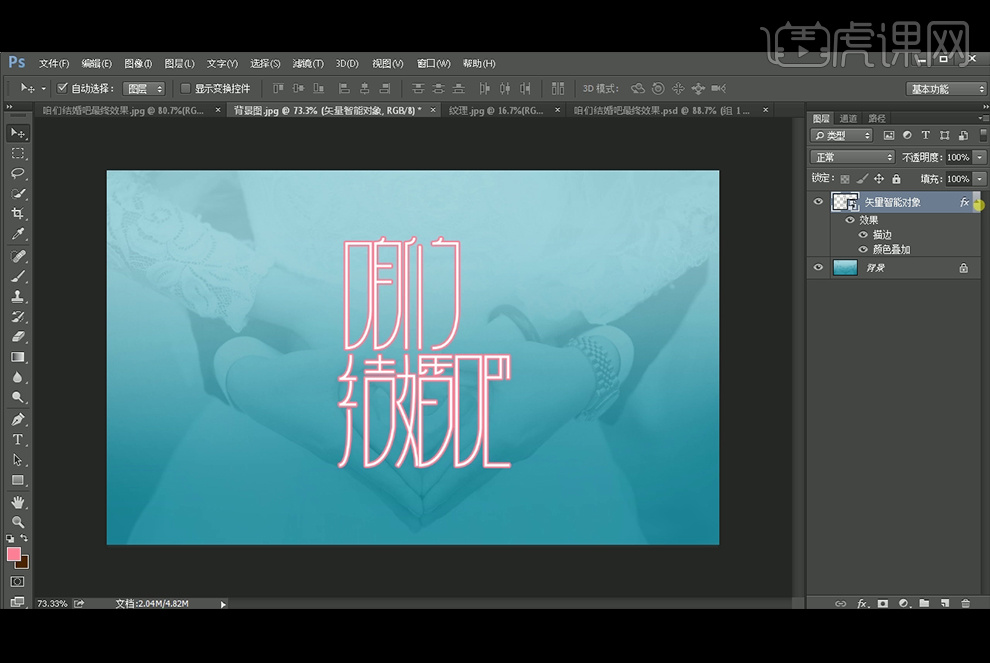
4、【Ctrl+J】复制文字后,【右击】-【栅格化图层】,填充粉色,【Alt+方向键】复制图层后【Shift】连选,【Ctrl+E】合并图层。
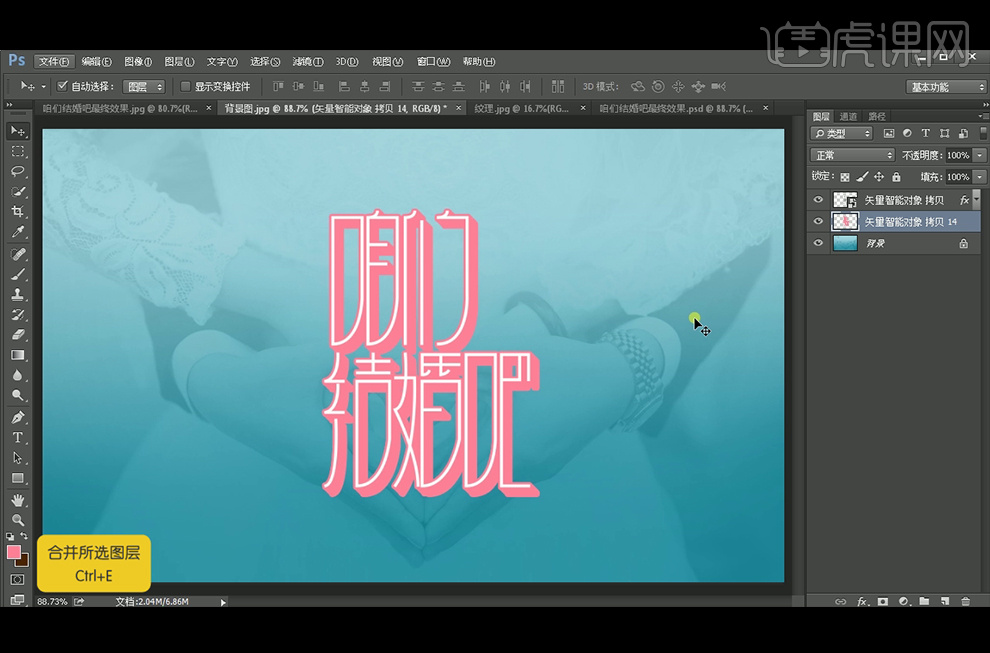
5、添加【投影】图层样式,打开纹理素材,【Ctrl+A】选择全部【Ctrl+C】复制。
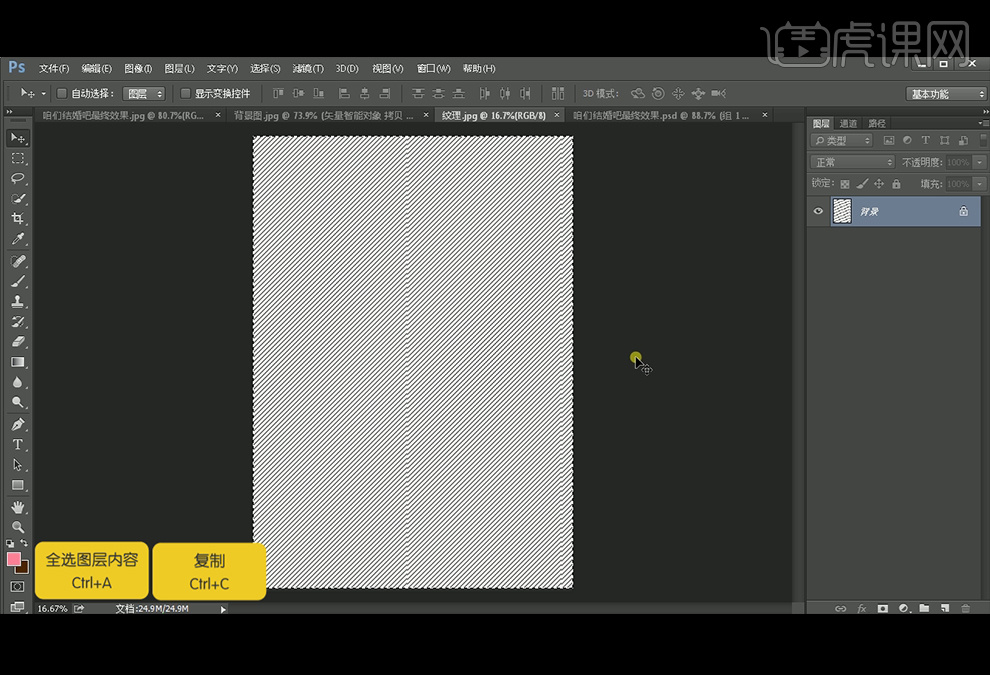
6、【Ctrl+单击缩略图】调出选区,【Ctrl+Shift+Alt+V】贴入并创建剪贴蒙版,自由变换工具调整,混合模式改为【柔光】,降低【不透明度】。

7、【新建】图层,填充黑色,选择【滤镜】-【杂色】-【添加杂色】,参数如下。
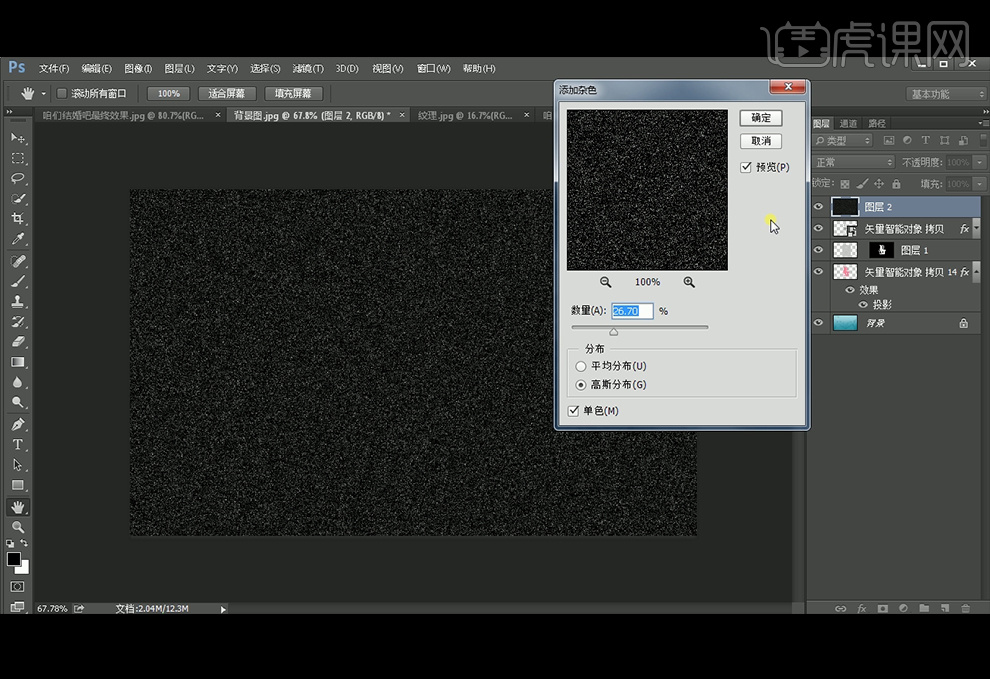
8、将图层混合模式改为【滤色】,降低【不透明度】。
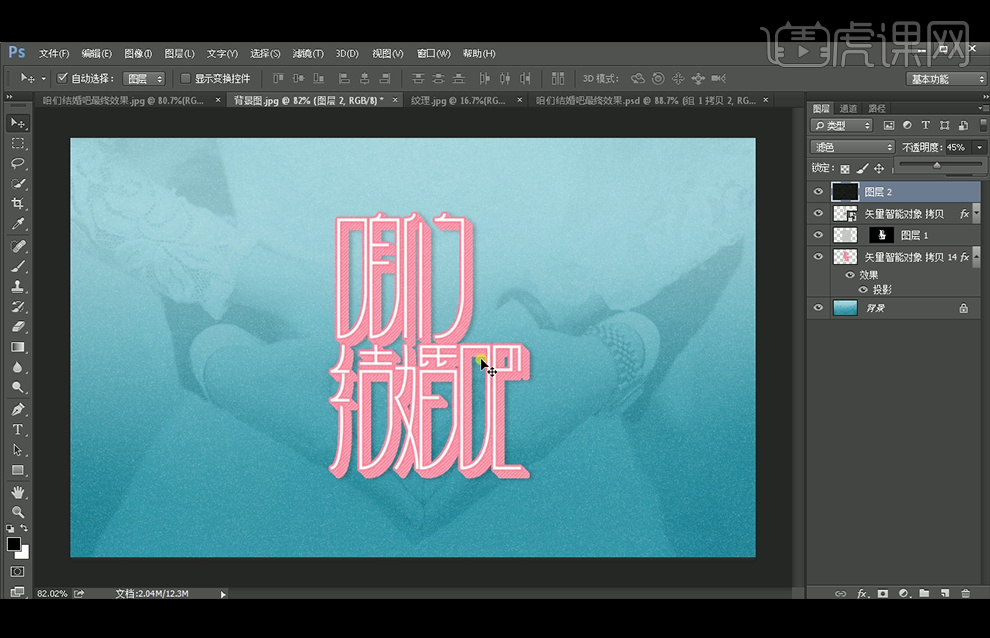
9、第三阶段为背景添加及场景搭建,添加文字及花朵素材。最终效果如图。